Bagaimana hendak menyambung ke iTunes
Pengarang:
John Stephens
Tarikh Penciptaan:
1 Januari 2021
Tarikh Kemas Kini:
19 Mungkin 2024

Kandungan
- peringkat
- Kaedah 1 Sambung ke iTunes menggunakan skrin perpustakaan
- Kaedah 2 Sambung ke iTunes menggunakan iTunes Store
- Kaedah 3 Sambung ke iTunes menggunakan peranti iOS
Untuk melog masuk ke iTunes, anda mestilah mempunyai ID Apple sedia ada atau membuat yang baru. Selepas log masuk ke iTunes, anda akan mempunyai pilihan untuk membeli media seperti muzik, filem, buku dan aplikasi dari iTunes Store. Anda boleh menyambung ke iTunes menggunakan komputer, atau mendaftar di iTunes menggunakan peranti iOS anda.
peringkat
Kaedah 1 Sambung ke iTunes menggunakan skrin perpustakaan
-
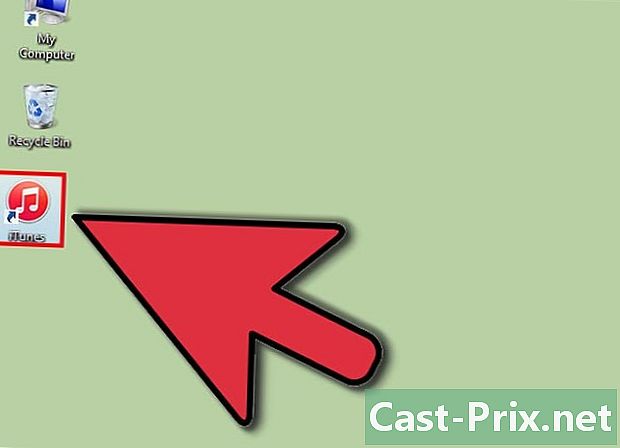
Lancarkan aplikasi iTunes pada komputer Windows atau Mac anda. -
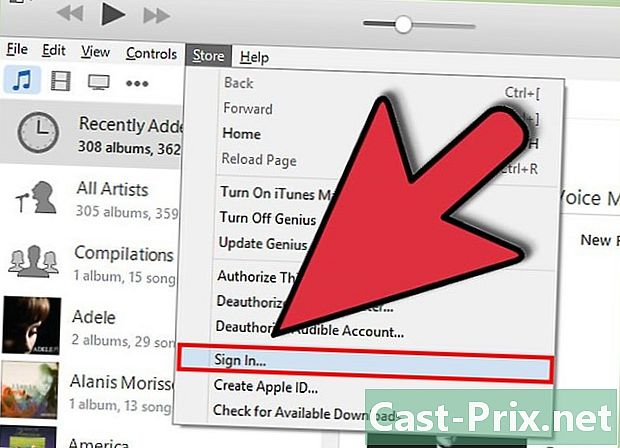
Klik pada kedai dalam bar menu iTunes dan klik Log masuk. -
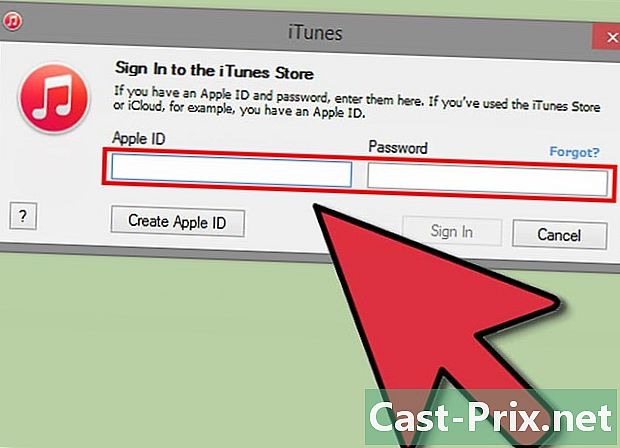
Masukkan ID dan kata laluan Apple anda.- Jika anda tidak mempunyai ID Apple, klik Buat ID Apple. iTunes akan membimbing anda melalui proses pendaftaran untuk membuat ID Apple.
-
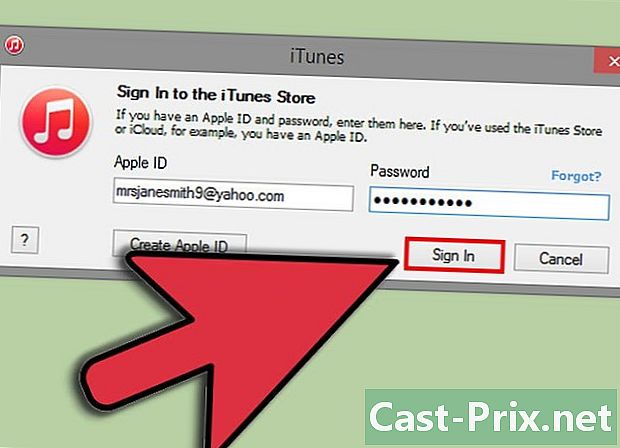
Klik pada pendaftaran. Anda kini akan disambungkan ke iTunes di bawah Apple ID anda.
Kaedah 2 Sambung ke iTunes menggunakan iTunes Store
-
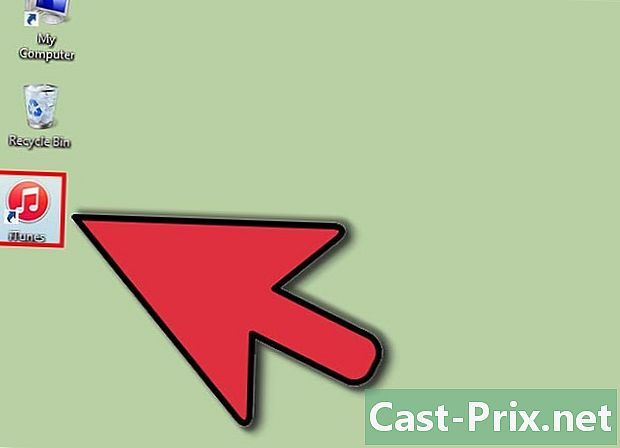
Buka aplikasi iTunes pada komputer anda. -
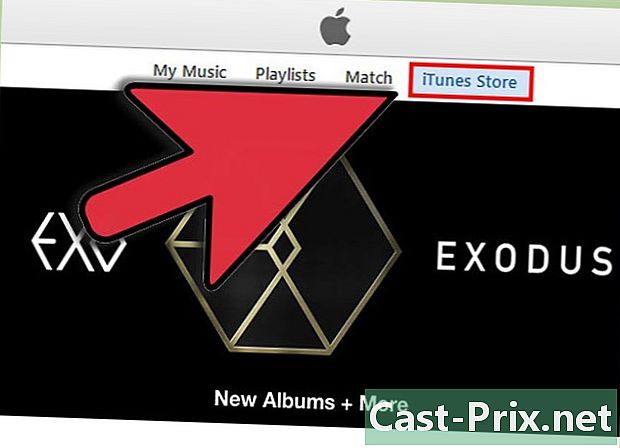
Klik pada iTunes Store yang terletak di sudut kanan atas sesi iTunes anda. -
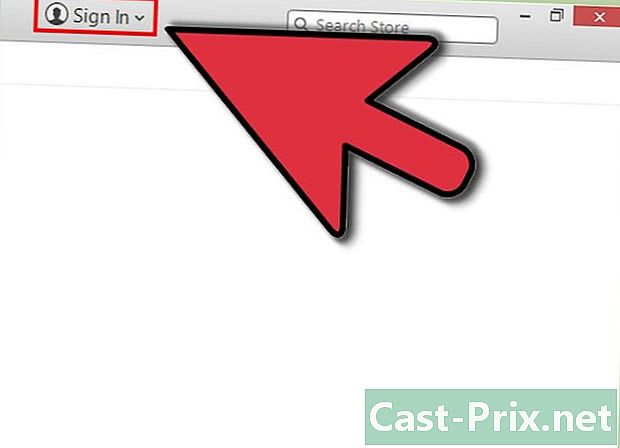
Klik pada Log masuk di sudut kiri atas. -
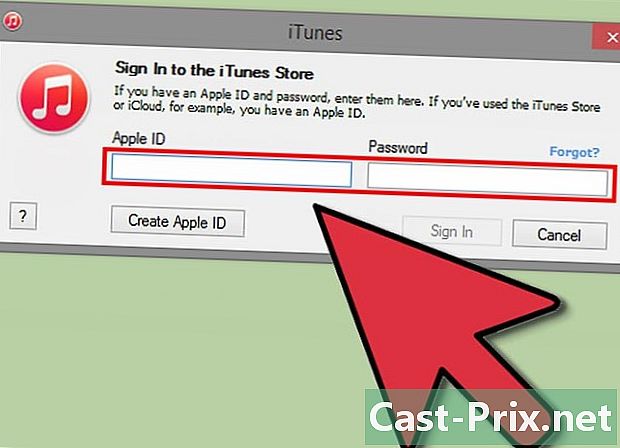
Masukkan ID dan kata laluan Apple anda.- Klik pada Buat ID Apple jika anda tidak mempunyai ID Apple sedia ada. iTunes akan membimbing anda melalui proses pendaftaran untuk mencipta ID Apple baru.
-
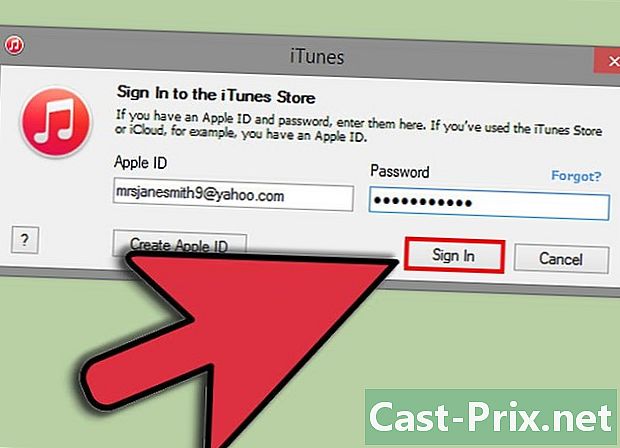
Klik pada Log masuk. Anda kini akan disambungkan ke iTunes di bawah Apple ID anda.
Kaedah 3 Sambung ke iTunes menggunakan peranti iOS
-
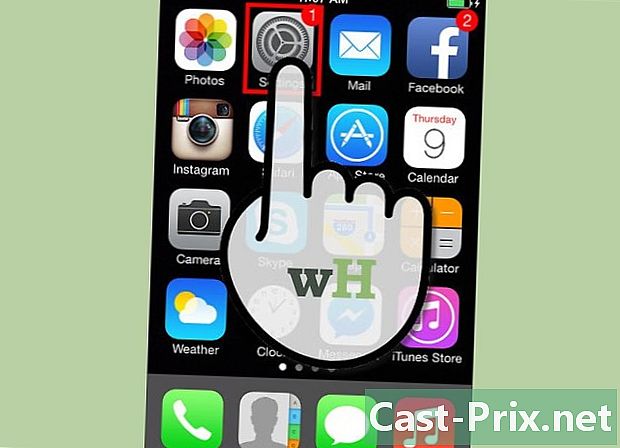
Tekan tetapan pada peranti iOS anda. -
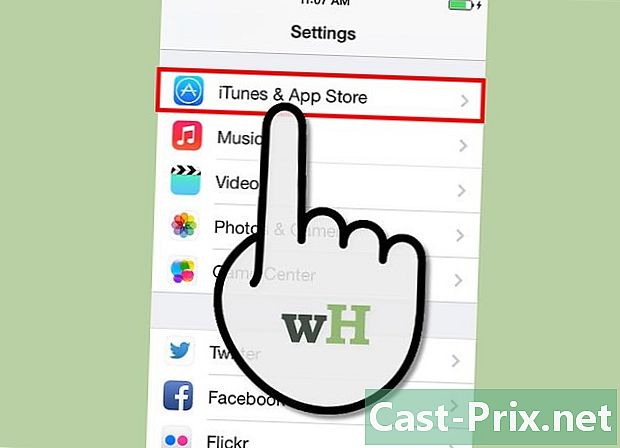
Tekan ikon iTunes dan gedung aplikasinya. -
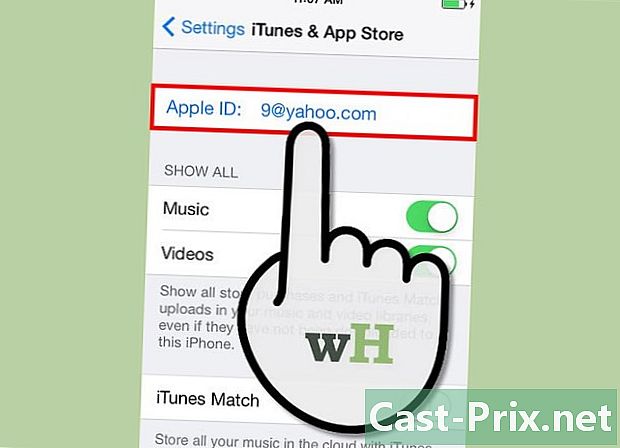
Ketik ID Apple yang kini disambungkan ke iTunes.- Jika ID peribadi anda dipaparkan berhampiran pilihan ID Apple, jadi anda sudah disambungkan ke iTunes.
-
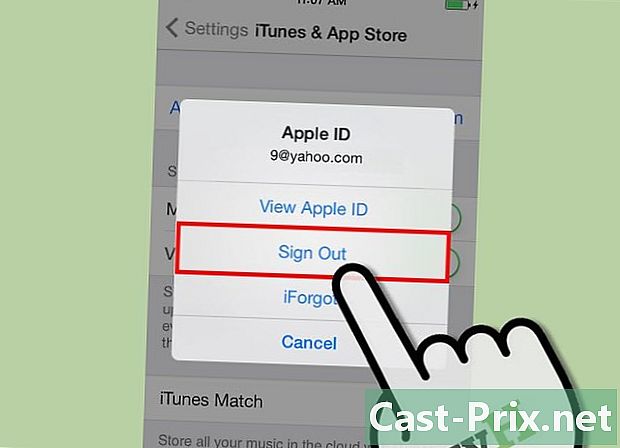
Tekan Sign Out. -
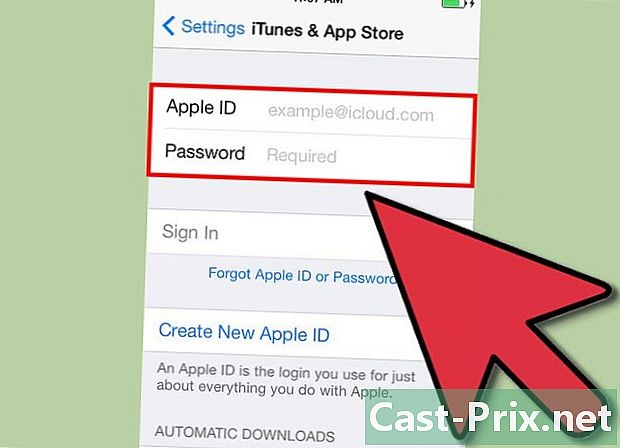
Pilih pilihan untuk menyambung semula ke iTunes. -
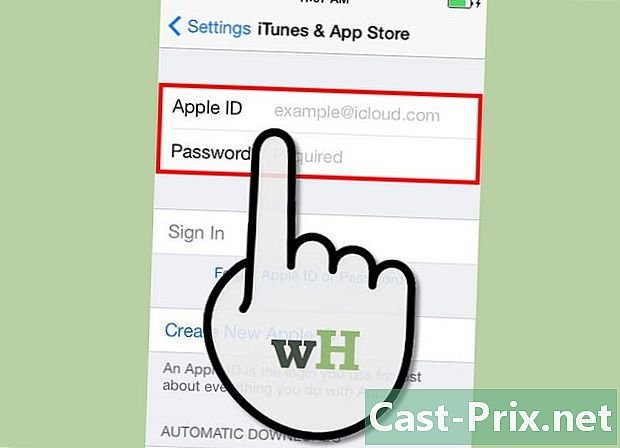
Masukkan ID dan kata laluan Apple anda sendiri. -
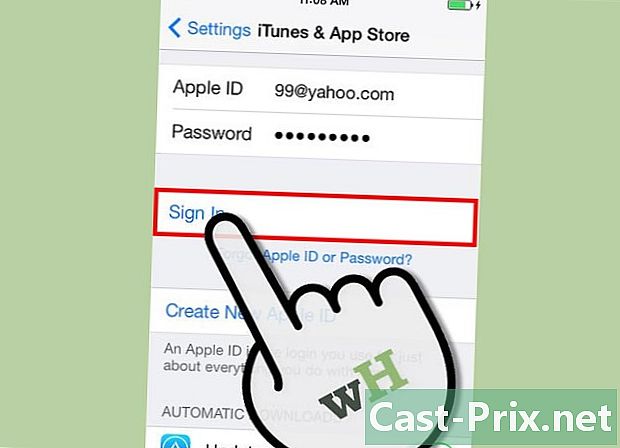
Tekan Log masuk. Anda kini akan disambungkan ke iTunes di bawah Apple ID anda.

